 |
パソコンのCD/DVDドライブに付属のCD-ROMを挿入します。 |
▼
メニュー画面が表示されます。
|
|
Windows 7/Vistaをお使いのときは
(1)「自動再生」画面が表示されますので、「AutoLoader.exeの実行」をクリックします。
(2)「ユーザーアカウント制御」画面が表示されたときは、[はい]または[許可]をクリックします。
メニュー画面が表示されないときは
(1)マイコンピュータ(または「コンピュータ」)を開きます。
(2)本製品付属のCD-ROMの入ったCD/DVD-ROMドライブアイコンをダブルクリックします。
|
 |
 |
[通常版ドライバのインストール]をクリックします。
※開発中の画面を使用しているため、実際の画面と異なる場合があります。 |

「XLink Kai版ドライバ」をインストールするには
「XLink Kai版ドライバ」をインストールするときは、[XLink Kai版ドライバのインストール]をクリックします。
※Windows 7はXLink Kaiに対応していません。

|
▼
ドライバのインストールが始まります。しばらくお待ちください。
この作業には数分かかることがあります。
|
 |
 |
Windows 7/Vista のとき
以下の画面が表示されたときは、「このドライバ ソフトウェアをインストールします」をクリック します。
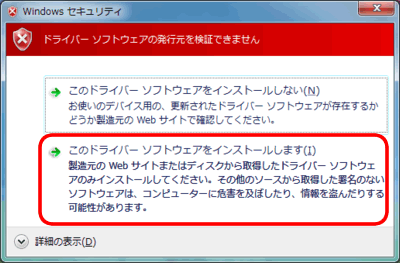
|
 ▼ ▼
「お手元に用意した無線LANアダプタをパソコンのUSBポートに取り付けてください」
が表示されます。 |
 |
 |
本製品をパソコンのUSBポートへ挿し込みます。 |
 |
▼
ドライバをインストールしています。
この作業には数分かかることがあります。 |
 |
▼
「インストールが完了しました。」が表示されます。
|
 |
[終了]をクリックします。 |
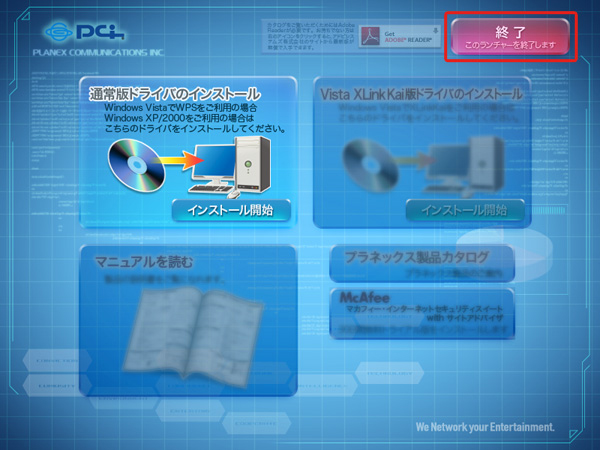 |
 |
 |
CD-ROMをCD/DVDドライブから取り出します。
|
| |
| |
 |
パソコンを再起動します。
|
| |
これでインストールは終わりです。
 続けてSTEP 2. 無線LAN設定の準備をするへ進んでください。 続けてSTEP 2. 無線LAN設定の準備をするへ進んでください。
※自動インストールできないときは、トラブルシューティング 「困ったときは」-「困った!その4 ドライバが自動的にインストールできない 編」を参照してください。 |
| |